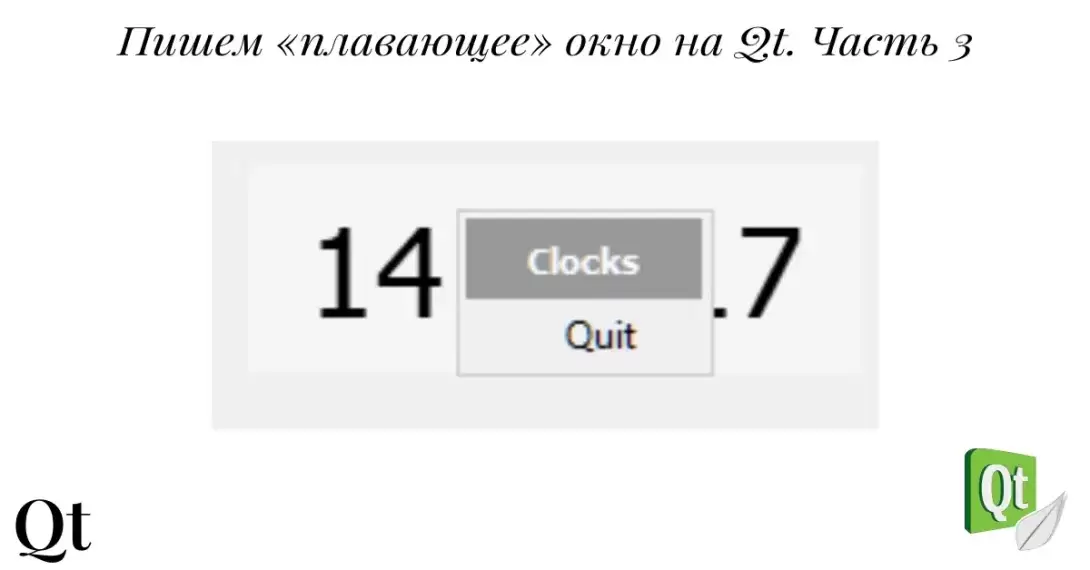
–ü–ł—ą–Ķ–ľ ¬ę–Ņ–Ľ–į–≤–į—é—Č–Ķ–Ķ¬Ľ –ĺ–ļ–Ĺ–ĺ –Ĺ–į qt. –ß–į—Ā—ā—Ć 3. –Ě–ĺ–≤–ĺ–Ķ –Ņ–ĺ–ī–ľ–Ķ–Ĺ—é –ł —Ā–ĺ—Ö—Ä–į–Ĺ–Ķ–Ĺ–ł–Ķ –Ņ–ĺ–∑–ł—Ü–ł–ł –ĺ–ļ–Ĺ–į.
–°–Ķ–≥–ĺ–ī–Ĺ—Ź –ľ—č –ī–ĺ–Ī–į–≤–ł–ľ –∑–į–≥–ĺ–Ľ–ĺ–≤–ĺ–ļ –≤ –Ņ–ĺ–ī–ľ–Ķ–Ĺ—é –ł –Ĺ–į—É—á–ł–ľ –Ņ—Ä–ł–Ľ–ĺ–∂–Ķ–Ĺ–ł–Ķ —Ā–ĺ—Ö—Ä–į–Ĺ—Ź—ā—Ć –Ņ–ĺ—Ā–Ľ–Ķ–ī–Ĺ—é—é –Ņ–ĺ–∑–ł—Ü–ł—é –Ĺ–į—ą–Ķ–≥–ĺ ¬ę–Ņ–Ľ–į–≤–į—é—Č–Ķ–≥–嬼 –ĺ–ļ–Ĺ–į.
–ē—Ā–Ľ–ł —É –≤–į—Ā –Ĺ–Ķ—ā –≥–ĺ—ā–ĺ–≤–ĺ–≥–ĺ –Ņ—Ä–ĺ–Ķ–ļ—ā–į —Ā –Ņ—Ä–Ķ–ī—č–ī—É—Č–Ķ–≥–ĺ —É—Ä–ĺ–ļ–į, –≤—č –ľ–ĺ–∂–Ķ—ā–Ķ —Ā–ļ–į—á–į—ā—Ć –Ķ–≥–ĺ —Ā GitFlick.
–Ē–ĺ–Ī–į–≤–Ľ—Ź–Ķ–ľ –∑–į–≥–ĺ–Ľ–ĺ–≤–ĺ–ļ –≤ –Ņ–ĺ–ī–ľ–Ķ–Ĺ—é
–°–ĺ–∑–ī–į–ī–ł–ľ –Ĺ–ĺ–≤—č–Ļ –ļ–Ľ–į—Ā—Ā C++
–©–Ķ–Ľ–ļ–Ĺ–Ķ–ľ –Ņ–ĺ Sources –ł –≤—č–Ī–Ķ—Ä–Ķ–ľ Add new‚Ķ
–í—č–Ī–Ķ—Ä–Ķ–ľ –°++ –ł C++ Class
–í —Ā–Ľ–Ķ–ī—É—é—Č–Ķ–ľ –ĺ–ļ–Ĺ–Ķ –≤ Class name –≤–≤–Ķ–ī–Ķ–ľ TextSeparator
–Ė–ľ–Ķ–ľ Next –ł —Ā–ĺ–∑–ī–į–Ķ–ľ –ļ–Ľ–į—Ā—Ā, –ĺ—ā–ļ—Ä—č–≤–į–Ķ–ľ —Ą–į–Ļ–Ľ textseparator.cpp –ł –∑–į–ľ–Ķ–Ĺ—Ź–Ķ–ľ –Ķ–≥–ĺ —Ā–ĺ–ī–Ķ—Ä–∂–ł–ľ–ĺ–Ķ —Ā–Ľ–Ķ–ī—É—é—Č–ł–ľ –ļ–ĺ–ī–ĺ–ľ:
#include "textseparator.h"
#include <QLabel>
#include <QWidgetAction>
TextSeparator::TextSeparator(QObject *parent, QString text, QString bgColor, QString textColor) : QWidgetAction(parent)
{
QLabel* tLabel = new QLabel(text);
tLabel->setMinimumHeight(26);
tLabel->setStyleSheet("background: "+bgColor+"; color: "+textColor+"; font-weight: bold;");
tLabel->setAlignment(Qt::AlignCenter);
this->setDefaultWidget(tLabel);
}–Ě–į–∂–ł–ľ–į–Ķ–ľ F4 –ł –∑–į–ľ–Ķ–Ĺ—Ź–Ķ–ľ —Ā–ĺ–ī–Ķ—Ä–∂–ł–ľ–ĺ–Ķ —Ą–į–Ļ–Ľ–į –ļ–ĺ–ī–ĺ–ľ:
#ifndef TEXTSEPARATOR_H
#define TEXTSEPARATOR_H
#include <QObject>
#include <QWidget>
#include <QWidgetAction>
class TextSeparator : public QWidgetAction
{
Q_OBJECT
public:
TextSeparator(QObject *parent, QString text, QString bgColor, QString textColor);
};
#endif // TEXTSEPARATOR_H–ú—č –ĺ–Ī—ä—Ź–≤–ł–Ľ–ł –Ĺ–ĺ–≤—č–Ļ –ļ–Ľ–į—Ā—Ā - TextSeparator —Ź–≤–Ľ—Ź—é—Č–ł–Ļ—Ā—Ź –Ņ–ĺ—ā–ĺ–ľ–ļ–ĺ–ľ QWidgetAction –≠—ā–ĺ —Ā–ī–Ķ–Ľ–į–Ĺ–ĺ –ī–Ľ—Ź —ā–ĺ–≥–ĺ, —á—ā–ĺ–Ī—č –ľ–ĺ–∂–Ĺ–ĺ –Ī—č–Ľ–ĺ —Ā—Ä–į–∑—É –Ņ–Ķ—Ä–Ķ–ī–į—ā—Ć –ĺ–Ī—ä–Ķ–ļ—ā –ļ–Ľ–į—Ā—Ā–į –≤ QMenu –Ņ—Ä–ł —Ā–ĺ–∑–ī–į–Ĺ–ł–ł —Ä–į–∑–ī–Ķ–Ľ–ł—ā–Ķ–Ľ—Ź.
2. –ú—č –ĺ–Ī—ä—Ź–≤–ł–Ľ–ł –ļ–ĺ–Ĺ—Ā—ā—Ä—É–ļ—ā–ĺ—Ä –ļ–Ľ–į—Ā—Ā–į, —á—ā–ĺ–Ī—č —Ā—Ä–į–∑—É –∑–į–ī–į—ā—Ć —ā–Ķ–ļ—Ā—ā –ī–Ľ—Ź –Ĺ–į—ą–Ķ–≥–ĺ —Ā–Ķ–Ņ–į—Ä–į—ā–ĺ—Ä–į, —Ü–≤–Ķ—ā —Ą–ĺ–Ĺ–į –ł —ā–Ķ–ļ—Ā—ā–į.
3. –í —Ä–Ķ–į–Ľ–ł–∑–į—Ü–ł–ł –ļ–ĺ–Ĺ—Ā—ā—Ä—É–ļ—ā–ĺ—Ä–į –ľ—č —Ā–ĺ–∑–ī–į–Ķ–ľ QLabel, –∑–į–ī–į–Ķ–ľ –≤—č—Ā–ĺ—ā—É –ī–Ľ—Ź –Ĺ–Ķ—Ď, —Ā—ā–ł–Ľ—Ć –ł –≤—č—Ä–į–≤–Ĺ–ł–≤–į–Ĺ–ł–Ķ.
4. –ú—č –∑–į–ī–į–Ķ–ľ QLabel –≤–ł–ī–∂–Ķ—ā–ĺ–ľ –Ņ–ĺ-—É–ľ–ĺ–Ľ—á–į–Ĺ–ł—é, —ā–į–ļ–ł–ľ –ĺ–Ī—Ä–į–∑–ĺ–ľ QWidgetAction –Ī—É–ī–Ķ—ā –ł—Ā–Ņ–ĺ–Ľ—Ć–∑–ĺ–≤–į—ā—Ć –Ķ–≥–ĺ –Ņ—Ä–ł –ĺ—ā—Ä–ł—Ā–ĺ–≤–ļ–Ķ –Ņ—É–Ĺ–ļ—ā–į –ľ–Ķ–Ĺ—é.
–í—č –ľ–ĺ–∂–Ķ—ā–Ķ —Ā –ľ–Ķ—ā–ļ–ĺ–Ļ –ī–Ķ–Ľ–į—ā—Ć —á—ā–ĺ —É–≥–ĺ–ī–Ĺ–ĺ –ł —Ą–ĺ—Ä–ľ–į—ā–ł—Ä–ĺ–≤–į—ā—Ć –Ķ—Ď –ļ–į–ļ –≤–į–ľ –≤–∑–ī—É–ľ–į–Ķ—ā—Ā—Ź, —Ā–ĺ–∑–ī–į—ā—Ć –Ņ–ĺ–Ľ—Ć–∑–ĺ–≤–į—ā–Ķ–Ľ—Ć—Ā–ļ–ł–Ļ –≤–ł–ī–∂–Ķ—ā –ł –ī–ĺ–Ī–į–≤–ł—ā—Ć –≤ –Ĺ–Ķ–≥–ĺ, –Ĺ–į–Ņ—Ä–ł–ľ–Ķ—Ä, –ļ–į—Ä—ā–ł–Ĺ–ļ—É —Ā —ā–Ķ–ļ—Ā—ā–ĺ–ľ, –į –Ņ–ĺ—ā–ĺ–ľ –Ņ—Ä–ĺ—Ā—ā–ĺ —Ā–ĺ–∑–ī–į—ā—Ć –ĺ–Ī—ä–Ķ–ļ—ā –ļ–Ľ–į—Ā—Ā–į –≤ –ļ–ĺ–Ĺ—Ā—ā—Ä—É–ļ—ā–ĺ—Ä–Ķ –Ĺ–į—ą–Ķ–≥–ĺ —Ā–Ķ–Ņ–į—Ä–į—ā–ĺ—Ä–į –ł –∑–į–ī–į—ā—Ć —ć—ā–ĺ—ā –ĺ–Ī—ä–Ķ–ļ—ā –ļ–į–ļ –≤–ł–ī–∂–Ķ—ā –Ņ–ĺ —É–ľ–ĺ–Ľ—á–į–Ĺ–ł—é.
–Ę–Ķ–Ņ–Ķ—Ä—Ć –Ĺ–į –Ĺ—É–∂–Ĺ–ĺ –ī–ĺ–Ī–į–≤–ł—ā—Ć –Ĺ–į—ą –∑–į–≥–ĺ–Ľ–ĺ–≤–ĺ–ļ –≤ –Ņ–ĺ–ī–ľ–Ķ–Ĺ—é.
–ě—ā–ļ—Ä–ĺ–Ķ–ľ floatwindow.cpp –ł –ī–ĺ–Ī–į–≤–ł–ľ –≤ –ļ–ĺ–Ĺ–Ķ—Ü –ľ–Ķ—ā–ĺ–ī–į FloatWindow::FloatWindow(QWidget *parent) :
subMenuHeader = new TextSeparator(NULL,"Clocks","#999","#fff");
conextMenu->addAction(subMenuHeader);
conextMenu->addAction(quitAct);–£–ī–į–Ľ–ł–ľ –ł–∑ –ľ–Ķ—ā–ĺ–ī–į void FloatWindow::contextMenuEvent(QContextMenuEvent *event) —Ā—ā—Ä–ĺ–ļ—É:
conextMenu->addAction(quitAct);–Ě–į–∂–ľ–Ķ–ľ F4 –ł –ī–ĺ–Ī–į–≤–ł–ľ –≤ –ļ–ĺ–Ĺ–Ķ—Ü private:
TextSeparator* subMenuHeader;–Ĺ–Ķ –∑–į–Ī—É–ī—Ć—ā–Ķ –ī–ĺ–Ī–į–≤–ł—ā—Ć
#include "textseparator.h"–ó–į–Ņ—É—Ā–ļ–į–Ķ–ľ —Ā–Ī–ĺ—Ä–ļ—É –ł –Ľ—é–Ī—É–Ķ–ľ—Ā—Ź –Ĺ–ĺ–≤—č–ľ –Ņ–ĺ–ī–ľ–Ķ–Ĺ—é

–í–ĺ—ā –ł –≤—Ā—Ď, –ľ—č —Ā–Ľ–Ķ–≥–ļ–į —É–Ľ—É—á—ą–ł–Ľ–ł –Ĺ–į—ą–Ķ –Ņ–ĺ–ī–ľ–Ķ–Ĺ—é, –į –ī–į–Ľ—Ć–Ĺ–Ķ–Ļ—ą–ł–Ķ –≤–ĺ–∑–ľ–ĺ–∂–Ĺ–ĺ—Ā—ā–ł —É–Ľ—É—á—ą–Ķ–Ĺ–ł—Ź –ĺ–≥—Ä–į–Ĺ–ł—á–Ķ–Ĺ—č —ā–ĺ–Ľ—Ć–ļ–ĺ –≤–į—ą–ł–ľ –≤–ĺ–ĺ–Ī—Ä–į–∂–Ķ–Ĺ–ł–Ķ–ľ.
–°–ĺ—Ö—Ä–į–Ĺ–Ķ–Ĺ–ł–Ķ –Ņ–ĺ–Ľ–ĺ–∂–Ķ–Ĺ–ł—Ź ¬ę–Ņ–Ľ–į–≤–į—é—Č–Ķ–≥–ĺ –ĺ–ļ–Ĺ–į¬Ľ
–ú—č —Ā–ĺ–∑–ī–į–Ľ–ł ¬ę–Ņ–Ľ–į–≤–į—é—Č–Ķ–Ķ¬Ľ –ĺ–ļ–Ĺ–ĺ, –Ĺ–ĺ –ĺ–Ĺ–ĺ –ļ–į–∂–ī—č–Ļ —Ä–į–∑ –Ņ–ĺ—Ź–≤–Ľ—Ź–Ķ—ā—Ā—Ź –Ņ–ĺ —Ü–Ķ–Ĺ—ā—Ä—É —ć–ļ—Ä–į–Ĺ–į, —á—ā–ĺ –Ĺ–Ķ —Ā–ĺ–≤—Ā–Ķ–ľ —ā–ĺ, —á—ā–ĺ –Ĺ–į–ľ –Ĺ—É–∂–Ĺ–ĺ. –Ē–į–≤–į–Ļ—ā–Ķ –ī–ĺ–Ī–į–≤–ł–ľ —Ą—É–Ĺ–ļ—Ü–ł–ĺ–Ĺ–į–Ľ, –Ņ–ĺ–∑–≤–ĺ–Ľ—Ź—é—Č–ł–Ļ –Ĺ–į–ľ —Ā–ĺ—Ö—Ä–į–Ĺ—Ź—ā—Ć –Ņ–ĺ–∑–ł—Ü–ł—é –Ĺ–į—ą–Ķ–≥–ĺ –ĺ–ļ–ĺ—ą–ļ–į –Ņ—Ä–ł –≤—č—Ö–ĺ–ī–Ķ –ł–∑ –Ņ—Ä–ĺ–≥—Ä–į–ľ–ľ—č.
–í Qt –ī–Ľ—Ź —Ā–ĺ—Ö—Ä–į–Ĺ–Ķ–Ĺ–ł—Ź —Ā–ĺ—Ā—ā–ĺ—Ź–Ĺ–ł—Ź –ĺ–Ī—ä–Ķ–ļ—ā–ĺ–≤ –ł—Ā–Ņ–ĺ–Ľ—Ć–∑—É–Ķ—ā—Ā—Ź QSettings
–≠—ā–ĺ—ā –ļ–Ľ–į—Ā—Ā –Ņ–ĺ–∑–≤–ĺ–Ľ—Ź–Ķ—ā –Ľ–Ķ–≥–ļ–ĺ –ł –Ņ—Ä–ĺ—Ā—ā–ĺ —Ā–ĺ—Ö—Ä–į–Ĺ—Ź—ā—Ć –Ľ—é–Ī—č–Ķ –∑–Ĺ–į—á–Ķ–Ĺ–ł—Ź QString, QRect, –ł QImage.
–ě—ā–ļ—Ä–ĺ–Ķ–ľ floatwindow.h –ł –ī–ĺ–Ī–į–≤–ł–ľ –Ņ–ĺ—Ā–Ľ–Ķ
TextSeparator* subMenuHeader;—Ā—ā—Ä–ĺ–ļ–ł
void saveWidgetPosition(); void readWidgetPosition(); –ü–ĺ—Ā–Ľ–Ķ void mouseMoveEvent(QMouseEvent *evt);
–ī–ĺ–Ī–į–≤–ł–ľ
void mouseReleaseEvent(QMouseEvent *evt); –Ě–į–∂–ľ–Ķ–ľ F4 –ł –ī–ĺ–Ī–į–≤–ł–ľ –≤ –ļ–ĺ–Ĺ–Ķ—Ü —Ą–į–Ļ–Ľ–į
void FloatWindow::saveWidgetPosition()
{
QSettings settings("AltuninVV", "Clocks");
settings.beginGroup("FloatWindow");
settings.setValue("pos", pos());
settings.endGroup();
}
void FloatWindow::readWidgetPosition()
{
QSettings settings("AltuninVV", "Clocks");
settings.beginGroup("FloatWindow");
QPoint oldPoint = settings.value("pos", QPoint(0, 0)).toPoint();
if (oldPoint.x()!=0 && oldPoint.y()!=0) //if no prev values just do nothing
{
move(settings.value("pos", QPoint(0, 0)).toPoint());
}
settings.endGroup();
}
void FloatWindow::mouseReleaseEvent(QMouseEvent *evt)
{
saveWidgetPosition();
}–í –ļ–ĺ–Ĺ–Ķ—Ü FloatWindow::FloatWindow(QWidget *parent) : –ī–ĺ–Ī–į–≤–ł–ľ
readWidgetPosition();–Ě–Ķ –∑–į–Ī—É–ī—Ć—ā–Ķ –ī–ĺ–Ī–į–≤–ł—ā—Ć —ā—Ä–Ķ–Ī—É—é—Č–ł–Ķ—Ā—Ź #include
–ó–į–Ņ—É—Ā—ā–ł–ľ —Ā–Ī–ĺ—Ä–ļ—É –Ņ—Ä–ĺ–Ķ–ļ—ā–į Ctrl+R –ł –Ņ–Ķ—Ä–Ķ–ľ–Ķ—Ā—ā–ł–ľ –ĺ–ļ–Ĺ–ĺ –≤ –Ĺ–ĺ–≤—É—é –Ņ–ĺ–∑–ł—Ü–ł—é. –Ę–Ķ–Ņ–Ķ—Ä—Ć –Ņ—Ä–ł –Ņ–ĺ–≤—ā–ĺ—Ä–Ĺ–ĺ–ľ –∑–į–Ņ—É—Ā–ļ–Ķ –ĺ–ļ–Ĺ–ĺ –Ņ–ĺ—Ź–≤–ł—ā—Ā—Ź –Ĺ–į —Ā—ā–į—Ä–ĺ–ľ –ľ–Ķ—Ā—ā–Ķ.
–Ē–į–≤–į–Ļ—ā–Ķ —Ä–į–∑–Ī–Ķ—Ä–Ķ–ľ—Ā—Ź, –ļ–į–ļ —ć—ā–ĺ —Ä–į–Ī–ĺ—ā–į–Ķ—ā:
–ö–Ľ–į—Ā—Ā QSettings –Ĺ–Ķ –∑–į–≤–ł—Ā–ł—ā –ĺ—ā –ĺ–Ņ–Ķ—Ä–į—Ü–ł–ĺ–Ĺ–Ĺ–ĺ–Ļ —Ā–ł—Ā—ā–Ķ–ľ—č. –í –∑–į–≤–ł—Ā–ł–ľ–ĺ—Ā—ā–ł –ĺ—ā OS –ĺ–Ĺ –į–≤—ā–ĺ–ľ–į—ā–ł—á–Ķ—Ā–ļ–ł –≤—č–Ī–ł—Ä–į–Ķ—ā –ľ–Ķ—Ā—ā–ĺ –ī–Ľ—Ź —Ā–ĺ—Ö—Ä–į–Ĺ–Ķ–Ĺ–ł—Ź –ī–į–Ĺ–Ĺ—č—Ö:
1. –í Windows –ī–į–Ĺ–Ĺ—č–Ķ —Ö—Ä–į–Ĺ—Ź—ā—Ā—Ź –≤ —Ä–Ķ–Ķ—Ā—ā—Ä–Ķ, –Ķ—Ā–Ľ–ł –≤—č –ĺ—ā–ļ—Ä–ĺ–Ķ—ā–Ķ —Ä–Ķ–ī–į–ļ—ā–ĺ—Ä —Ä–Ķ–Ķ—Ā—ā—Ä–į regedit.exe —ā–ĺ –≤—č —Ā–ľ–ĺ–∂–Ķ—ā–Ķ –Ĺ–į–Ļ—ā–ł —Ā–ĺ—Ö—Ä–į–Ĺ–Ķ–Ĺ–Ĺ—č–Ķ –Ĺ–į—Ā—ā—Ä–ĺ–Ļ–ļ–ł –≤ –≤–Ķ—ā–ļ–Ķ:
–ö–ĺ–ľ–Ņ—Ć—é—ā–Ķ—Ä\HKEY_CURRENT_USER\Software\AltuninVV\Clocks\FloatWindow2. Unix-–Ņ–ĺ–ī–ĺ–Ī–Ĺ—č–Ķ —Ā–ł—Ā—ā–Ķ–ľ—č ‚ÄĒ –Ĺ–į—Ā—ā—Ä–ĺ–Ļ–ļ–ł —Ö—Ä–į–Ĺ—Ź—ā—Ā—Ź –≤ ini-—Ą–į–Ļ–Ľ–į—Ö
3. MacOS –ł iOS ‚Äď –Ĺ–į—Ā—ā—Ä–ĺ–Ļ–ļ–ł —Ö—Ä–į–Ĺ—Ź—ā—Ā—Ź –≤ .plist-—Ą–į–Ļ–Ľ–į—Ö.
–ď–ĺ—ā–ĺ–≤—č–Ļ –Ņ—Ä–ĺ–Ķ–ļ—ā –≤—č –ľ–ĺ–∂–Ķ—ā–Ķ –Ĺ–į–Ļ—ā–ł –Ĺ–į GitFlick –Ņ–ĺ —Ā—Ā—č–Ľ–ļ–Ķ.
–ó–į–ļ–Ľ—é—á–Ķ–Ĺ–ł–Ķ
–Ě–į —ć—ā–ĺ–ľ –≤—Ā—Ď, –ľ—č —Ā–ľ–ĺ–≥–Ľ–ł –Ĺ–Ķ–ľ–Ĺ–ĺ–≥–ĺ —É–ļ—Ä–į—Ā–ł—ā—Ć –Ĺ–į—ą–Ķ –≤—Ā–Ņ–Ľ—č–≤–į—é—Č–Ķ–Ķ –ľ–Ķ–Ĺ—é –ł –ī–ĺ–Ī–į–≤–ł–Ľ–ł —Ą—É–Ĺ–ļ—Ü–ł–ĺ–Ĺ–į–Ľ, —Ā–ĺ—Ö—Ä–į–Ĺ—Ź—é—Č–ł–Ļ –Ņ–ĺ–∑–ł—Ü–ł—é –Ĺ–į—ą–Ķ–≥–ĺ ¬ę–Ņ–Ľ–į–≤–į—é—Č–Ķ–≥–嬼 –ĺ–ļ–ĺ—ą–ļ–į –Ņ–ĺ—Ā–Ľ–Ķ –≤—č—Ö–ĺ–ī–į –ł–∑ –Ņ—Ä–ĺ–≥—Ä–į–ľ–ľ—č.
–í —Ā–Ľ–Ķ–ī—É—é—Č–ł–Ļ —Ä–į–∑ –ľ—č –ī–ĺ–Ī–į–≤–ł–ľ –≤–ĺ–∑–ľ–ĺ–∂–Ĺ–ĺ—Ā—ā—Ć –Ņ–Ķ—Ä–Ķ–ļ–Ľ—é—á–į—ā—Ć—Ā—Ź –ľ–Ķ–∂–ī—É —Ä–Ķ–∂–ł–ľ–į–ľ–ł –ĺ—ā–ĺ–Ī—Ä–į–∂–Ķ–Ĺ–ł—Ź —á–į—Ā–ĺ–≤ ‚ÄĒ —ć—ā–ĺ –Ī—É–ī—É—ā —Ü–ł—Ą—Ä–ĺ–≤—č–Ķ —á–į—Ā—č –ł —á–į—Ā—č —Ā–ĺ —Ā—ā—Ä–Ķ–Ľ–ļ–į–ľ–ł.

–Ē–ĺ–Ī–į–≤–ł—ā—Ć –ļ–ĺ–ľ–ľ–Ķ–Ĺ—ā–į—Ä–ł–Ļ